Excel作为Microsoft Office套件的核心组件之一,拥有强大的数据处理和分析能力,在我们日常工作和学习中有着非常重要作用。如果Excel文件被误删怎么恢复呢?误删重要Excel文件会给我们带来一定的麻烦,本文将为您带来全面的解决方案,帮助您轻松找回误删的Excel文件。
方法一、利用回收站恢复
如果您使用的电脑是Windows操作系统,那么在删除Excel文件后,它们通常会被暂时保存在回收站中(Mac系统则保存在废纸篓中),这时候您可以打开回收站,找到需要恢复的Excel文件,然后右键单击选择“还原”即可。如果回收站被清空,或是删除文件后没有经过回收站,则无法在回收站内找到。
方法二、利用软件恢复
即便无法通过回收站找到误删的Excel文件,这也并不意味着这些文件无法被找到,在被新数据覆盖之前,它们依旧保存在系统内,可以通过专业的数据恢复软件轻松找到并恢复。
大家可以选择易我数据恢复(EaseUS Data Recovery Wizard)来找回误删的Excel文件,通过这款软件直接扫描误删的Excel文件所在的原始磁盘,比如d盘,便可以找到上面丢失的数据以及现有数据,随后可对找到的数据进行免费预览,在确认数据无误后执行恢复操作即可将文件成功恢复。
步骤1. 提前确认所需要恢复的Excel文件原始保存的磁盘分区,如果是外置盘,请提前将外置盘成功连接到计算机。打开易我数据恢复软件(EaseUS Data Recovery Wizard),选择Excel文件原始保存的磁盘分区进行扫描,例如从D分区丢失或删除,直接点击D分区执行「扫描」操作。
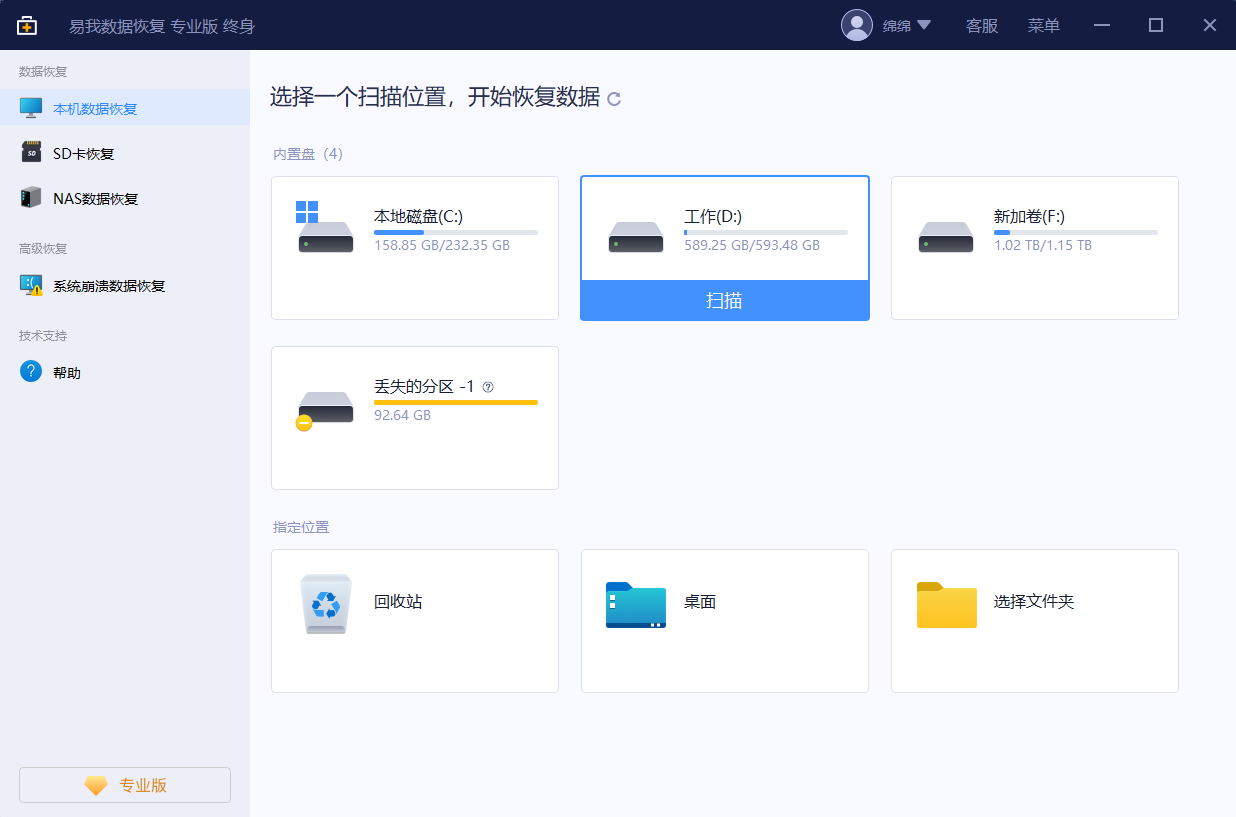
步骤2. 易我数据恢复软件通过快速+深度扫描方式,会逐一找到该磁盘分区丢失、删除和现有的数据,并显示在右侧扫描列表中,在扫描过程中或扫描完成后,可以「预览」找到的数据,同时,还可以使用「筛选」和「搜索」两个功能快速找到需要恢复的数据。通常,丢失的Excel文件一般在「提取到标签」的选项列表下,您可以优先查看此列表下的内容。

步骤3. 从列表中勾选需要恢复的Excel文件,点击右下角「恢复」按钮,选择文件保存的位置,等待恢复完成即可。切记,不要将需要恢复的Excel文件保存到源盘,请务必保存到其它安全盘或外置盘。

误删重要Excel文件是非常常见的情况,关于Excel文件被误删怎么恢复,小编建议大家在发生该问题后,可以先查找回收站,如果未能找到,尽早使用易我数据恢复软件可以很轻松找回误删的Excel文件。
常见问题
1. 文档无法恢复有哪些原因?
这很大概率是文档已被彻底擦除,或者完全被覆盖、损坏,是无法进行恢复的。此外,如果完全被病毒感染,也无法恢复。
2. 电脑可以恢复多久之前的文档?
这主要是看丢失的数据是否被新数据所覆盖,如果数据没有被完全覆盖的话,那么我们可以借助数据恢复软件进行恢复,如果文档已经被覆盖,则难以再被成功恢复。
3. 如何恢复被覆盖的文档?
文档被覆盖后就会很难再将其恢复,但是可以尝试使用易我数据恢复软件扫描硬盘中未被完全覆盖的文档。
分享到 - 微信
分享到 - QQ
手机QQ扫描二维码
点击右上角 ··· 按钮
分享到QQ好友或QQ空间




